खोजक से मैक ओएस एक्स में फ़ाइलों को सुरक्षित रूप से हटाएं
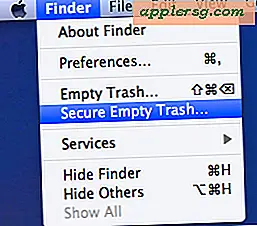 आप फ़ाइंडर से सीधे मैक ओएस एक्स से फ़ाइलों को सुरक्षित रूप से हटा सकते हैं। मैक पर कुछ सुरक्षित रूप से हटाने के लिए यह सबसे आसान तरीका है, और प्रक्रिया बहुत सीधी आगे है, फाइल को हटाने की सामान्य प्रक्रिया के समान ही सिवाय इसके कि आप 'सुरक्षित' परत को सक्षम करने के लिए एक अलग विकल्प तक पहुंच पाएंगे:
आप फ़ाइंडर से सीधे मैक ओएस एक्स से फ़ाइलों को सुरक्षित रूप से हटा सकते हैं। मैक पर कुछ सुरक्षित रूप से हटाने के लिए यह सबसे आसान तरीका है, और प्रक्रिया बहुत सीधी आगे है, फाइल को हटाने की सामान्य प्रक्रिया के समान ही सिवाय इसके कि आप 'सुरक्षित' परत को सक्षम करने के लिए एक अलग विकल्प तक पहुंच पाएंगे:
- फ़ाइलों, फ़ोल्डरों, या जो भी सामग्री आप सुरक्षित रूप से ट्रैश में सुरक्षित रूप से हटाए रखना चाहते हैं, रखें
- इसके बाद, "फाइंडर" मेनू को नीचे खींचें और विकल्पों से "सुरक्षित खाली ट्रैश" चुनें (कमांड द्वारा एक्सेस किया जा सकता है + ट्रैश आइकन पर राइट-क्लिक करें)
प्रक्रिया तुरंत शुरू होती है, लेकिन ट्रैश खाली करने के सामान्य दृष्टिकोण के विपरीत, आप पाएंगे कि प्रक्रिया थोड़ी देर लगती है।
इसका धीमा कारण काफी सरल है, और ऐसा इसलिए है क्योंकि सिक्योर डिलीट वास्तव में डिस्क पर स्थान को खाली करने के बजाय डेटा पर ज़ीरो और अन्य वर्णों के यादृच्छिक पैटर्न लिखता है, इस प्रकार फ़ाइल को पुनर्प्राप्त करने के लिए लगभग असंभव बनाकर सुरक्षा बढ़ाना कई बार फिर से लिखा गया है। अनिवार्य रूप से इसका मतलब है कि फ़ाइल कम से कम किसी भी उचित या सरल डेटा रिकवरी विधियों से पहुंच योग्य हो जाती है।
यदि आप स्वयं को इस विकल्प का उपयोग अक्सर खोजते हैं, तो आप केवल खोजक प्राथमिकताओं में 'हमेशा' सेटिंग को टॉगल करना चाहते हैं, जिससे ट्रैश सामग्री को प्रति-ट्रैश आधार के बजाय हर बार हटाया जा सकता है, जिसे आपको मैन्युअल रूप से एक्सेस करना है ।
यह किसी भी संवेदनशील डेटा या फ़ाइलों को हटाने के लिए विशेष रूप से उपयोगी होता है, जिन्हें आप किसी और को खोदना नहीं चाहते हैं, जैसे कि जब आप अपने मैक को नए मालिक में स्थानांतरित कर रहे हों। ध्यान दें कि मैक से प्रत्येक फ़ाइल को हटाने से पुराने डेटा को सुरक्षित रूप से हटाने का सबसे प्रभावी तरीका नहीं है, और यदि आप मैक के स्वामित्व को बदलने की योजना बनाते हैं और यह सुनिश्चित करना चाहते हैं कि आपकी कोई व्यक्तिगत जानकारी, फ़ाइलें या डेटा नहीं है पुनर्प्राप्त करने योग्य है, आपको एक कदम आगे जाना चाहिए और पूरी ड्राइव को सुरक्षित रूप से प्रारूपित करना चाहिए, जिसे आप यहां सीख सकते हैं।












